Эффект пленочной фотографии в Lightroom
В последнее время стала особенно популярной среди фотографов обработка в стиле олд-скул, такие фотографии нам напоминают кадры из ретро фильмов. Существует множество специальных пресетов и экшенов для создания подобного эффекта, но в этом уроке мы покажем, как добиться подобного эффекта самостоятельно за 3 простых шага в программе Adobe Lightroom.
Что мы подразумеваем под эффектом пленки?
Прежде чем приступить непосредственно к обработке, давайте разберемся, какими характеристиками обладает фотография с эффектом пленки. Для примера я сделал несколько фотографий, чтобы наглядно показать этот эффект. Также стоит сказать, что существует несколько стилей подобных фотографий, об этом несложно догадаться, ведь пленка бывает самых разных видов. Для интереса ознакомьтесь с самыми популярными: Velvia, Provia, Kodak Gold, and Ilford Delta.
Когда я начал знакомиться с пленочной фотографией, заметил, что в большинстве случаев на снимках смещены точки черного и белого. Черный на фотографии не совсем черный, а тёмно-серый, а белый в свою очередь светло-серый.
Черный на фотографии не совсем черный, а тёмно-серый, а белый в свою очередь светло-серый.
На этой фотографии как раз и продемонстрирован результат смещения точек черного и белого, которое так характерно для пленки. В левой части снимка расположена самая темная точка всего изображения, но, как мы видим, эта область далеко не черная, она темно-серого цвета. И самая светлая точка, которая расположена в области лампы, также не чисто белого цвета, а светло-серого.
Динамический диапазон у пленочной фотографии очень широкий, т.е. между самой темной и самой светлой частями много тональных переходов. Одной из самых важных особенностей пленочной фотографии является низкая контрастность белых и черных точек изображения. Пленка получается в средних тонах, и именно это ее свойство и является ключевым.
Цвета
Обобщить цветовые характеристики пленочной фотографии невозможно из-за того, что пленка бывает самая разная и передает цвета по-разному. Создавая эффект пленки, мы можем выбрать более подходящую кадру цветовую гамму.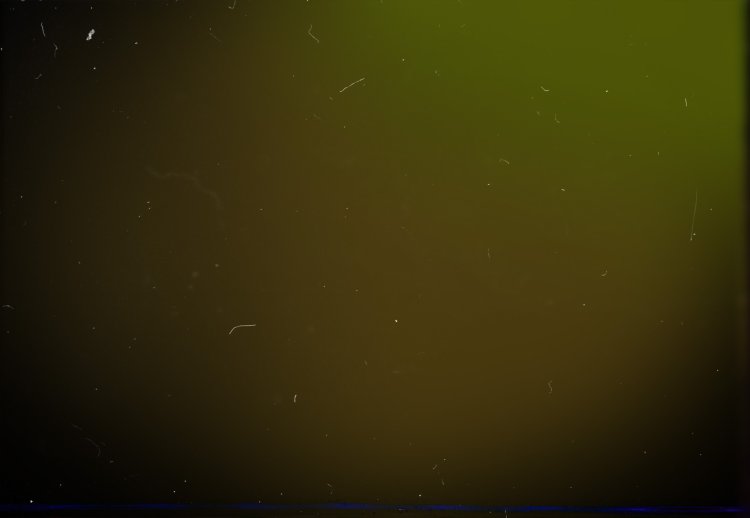
Пленочная фотография по-своему уникальна. Это фото несовершенно с технической стороны – глубокие тени уходят в синий оттенок, но зато оно приятно для визуального восприятия, пленка делает фотографию по-настоящему особенной.
К счастью, мы можем воссоздать эффект пленки в графических программах. Я покажу вам несколько простых способов сделать вашу фотографию похожей на пленочную.
Зернистость
Вне зависимости от качества светочувствительной поверхности, зернистость является постоянным спутником многих видов пленки. Стремясь к техническому совершенству фотографии, многие пытаются избавиться от зернистости и шума. Я вырос на пленке и поэтому к зернистости отношусь иначе, на мой взгляд, она придает фотографии изюминку.
На этой фотографии зернистость особенно заметна в теневых областях, портрет от этого смотрится выигрышно. Добиться такой зернистости можно, всего на всего сдвинув одни ползунок в программе Lightroom.
Итак, особенностями пленочной фотографии являются: смещенные точки черного и белого, цвет и зернистость. Теперь мы можем приступить к обработке.
Работаем с Кривыми
Лучше всего имитировать пленочные настройки точки черного и точки белого, о которых мы говорили выше, при помощи Кривых (Curves). Мы сделаем это буквально за пару секунд, изменив вид кривой.
Модуль с Кривыми вы найдете в правой части экрана программы, называется он Tone Curve (Тоновая кривая). Я пользуюсь точечной кривой (существует еще параметрическая), она позволяет регулировать диапазоны фотографии перемещением самой кривой. Чтобы переключить режим кликаем на иконку в правом нижнем углу модуля.
Щелкните по иконке, чтобы переключить режим отображения кривой.
Теперь вид кривой несколько изменился, и на ней появились точки.
Мы видим, что теперь в поле отображаются точки в нижнем левом и верхнем правом углах.
Грубо говоря, точка в левом нижнем углу отвечает за черный цвет (за точку черного), а точка в правом верхнем углу, соответственно, за белый цвет. Теперь мы можем отрегулировать эти точки и привести изображение к желаемому виду.
Теперь мы можем отрегулировать эти точки и привести изображение к желаемому виду.
Чтобы превратить черный в темно-серый просто кликните по точке, отвечающей за черный, и перетащите ее из угла чуть выше. На примере ниже вы видите, как изменился черный цвет, став темно-серым.
Исходная фотография
Переместив точку из нижнего левого угла вверх мы добились того, что черный превратился в темно-серый, и уменьшилась контрастность всего изображения.
Чтобы белый превратить в светло-серый, перемещаем другой конец кривой вниз. Обратите внимание на кольцо карусели, оно стало светло-серым после внесенных изменений.
Переместив точку, отвечающую за белый, мы получили светло-серые тона.
Итак, с помощью невероятно простых манипуляций мы приблизились к желаемому результату: наша фотография напоминает классическое пленочное фото.
Работаем с цветом
Еще одним важным пунктом в создании эффекта пленки является настройка цвета фотографии. На этом этапе вы, буквально, не ограничены никакими рамками, вы можете экспериментировать и создавать самые различными цветовые стилизации.
На этом этапе вы, буквально, не ограничены никакими рамками, вы можете экспериментировать и создавать самые различными цветовые стилизации.
Для работы с цветом я пользуюсь модулем Hue, Saturation and Luminance (HSL). Открыв модуль выбираю вкладку Color. Здесь мы можем контролировать яркость, насыщенность и оттенок каждого цвета отдельно.
Используйте цветовую панель для регулировки цветов вашего изображения.
Попробуйте понизить значение синего и наоборот повысить зеленые тона. Задействуете желтый и фиолетовый цвета, чтобы сделать фотографию более винтажной.
Добавляем зернистость
И заключительным шагом в обработке будет добавление зернистости. В модуле Develop находим раздел Effects panel и меняем положение ползунка, отвечающего за добавление зерна (называется этот подраздел Adding grain). Чтобы полностью контролировать наложение этого эффекта увеличьте изображение.
Сдвигайте ползунок, не торопясь, чтобы не переусердствовать с эффектом.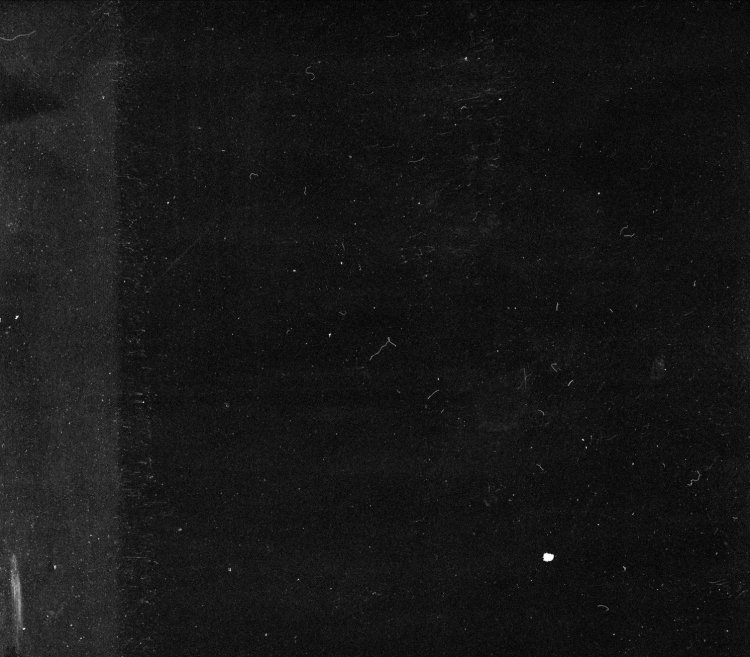
Приблизив изображение, я выставил ползунок Amount примерно посередине. Значения Size (размер) и Roughness (неровность) подбираются для каждой фотографии индивидуально. Для моей фотографии идеальными оказались значения, приведенные на изображении выше. Большое зерно делает изображение похожим на пленочное фото, снятое с высоким ISO.
Делаем пресет
Чтобы из раза в раз не проделывать эту работу заново и не тратить свое время, в программе Lightroom есть возможность записывать все ваши действия в пресеты, чтобы в дальнейшем применять заданные в пресете настройки к другим фотографиям. Для этого находим панель Presets и кликаем по иконке с плюсиком.
Чтобы создать новый пресет нажимаем на плюсик в правом верхнем углу
В появившемся окне снимаем галочки со всех параметров, которые не были задействованы. Если вы следовали моему уроку, тогда оставляем галочки напротив Tone Curve, Treatment (Color), Grain и Process Version.
Убедитесь, что отметили только те опции, которые регулировались во время создания эффекта
Чтобы применить сохраненный эффект, работая с другими изображениями, мы открываем раздел Presets и выбираем необходимый пресет из списка.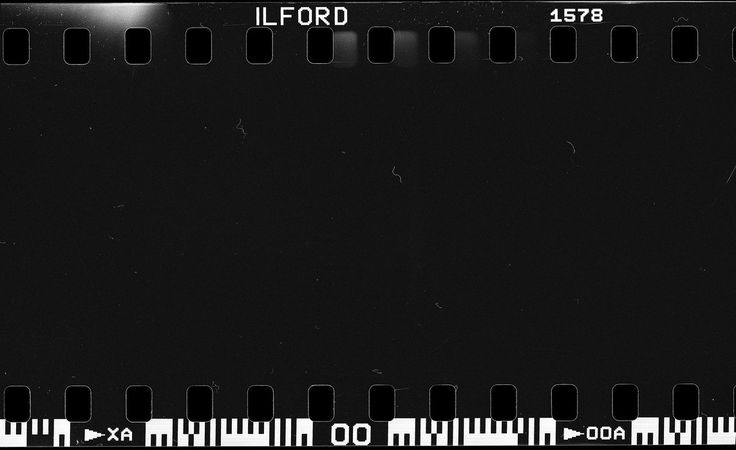
Заключение
Следуя этому уроку, за несколько очень простых шагов вы можете создать эффект пленки, который придаст вашей фотографии совершенно особенное настроение. Экспериментируйте с настройками цветов, кривых и зерна – создавайте свой неповторимый стиль.
Автор: Andrew Childress
12/03/2014
Просмотров : 335586
Источник: photography.tutsplus.com
Перевод: Анастасия Родригес
Как создать эффект фотопленки в Lightroom
Оттенки и органическая природа аналоговой пленки – это то, к чему стали стремиться многие в цифровую эпоху. Не беспокойтесь, эта статья будет не о достоинствах и недостатках цифровой фотографии, или о том, что лучше – пленочная фотография или цифровая. Цель этого урока – передать то, что можно назвать лучшим из этих двух фотографических миров. А если не лучшее, то хотя бы приятный компромисс между шармом аналоговой пленки и удобством цифрового изображения – как имитировать аналоговую пленку с помощью Lightroom.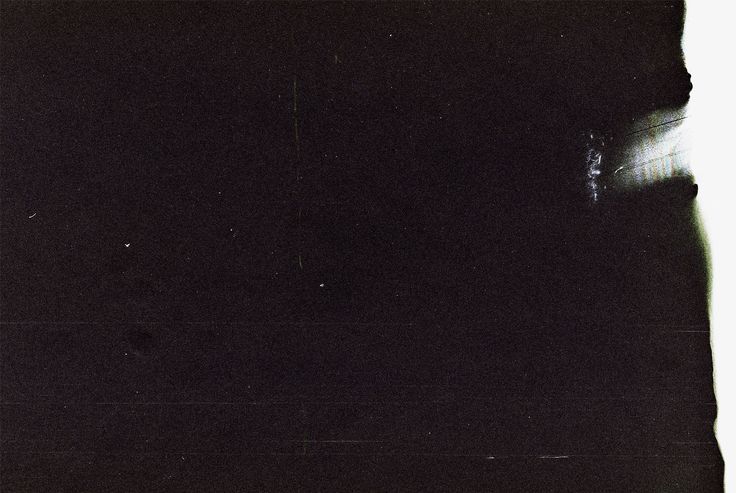
Фотография, как и все остальное, неизменно находиться в движении вперед. Все время идет поиск наилучшего; лучшие машины, лучшие компьютеры, а для нас, фотографов… новейшие камеры. Удивительно, но часто мы теряем ощущение «старой школы» среди тех вещей, которые старались заменить последовательными обновленными версиями.
Придание нашим цифровым фотографиям эффекта пленки не просто возможно, но и проще, чем когда-либо ранее. Более того, мы можем провести всю эту алхимию постобработки в Adobe Lightroom. Я обещаю, что это легко.
Что следует учитывать
Сейчас самое подходящее время, чтобы сделать паузу и небольшое открытие. Существует множество переменных, которые определяют окончательный вид печатного снимка с аналоговой пленки. Эти переменные варьируются от типа и температуры химического вещества, используемого для проявки, до способа печати и сканирования. Даже возраст пленки, на которую были сделаны снимки, может изменить финальный результат.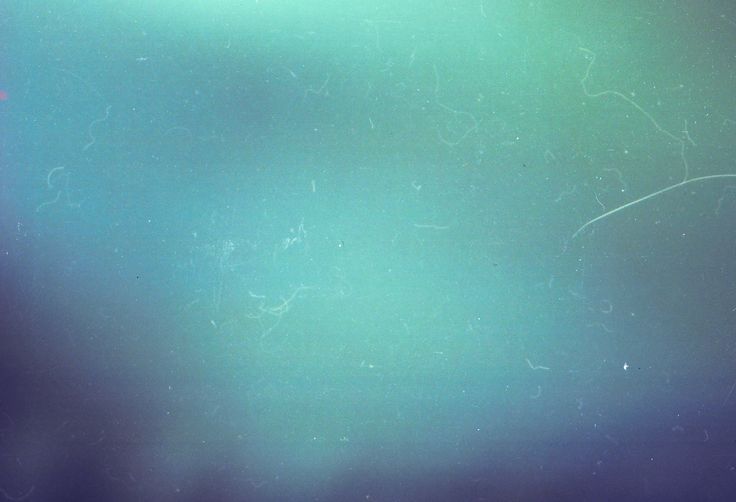 Так что помните о том, что достичь абсолютной точности почти невозможно, но удовольствие от процесса вы определенно получите!
Так что помните о том, что достичь абсолютной точности почти невозможно, но удовольствие от процесса вы определенно получите!
Первый шаг – найдите пленку, которая вам нравится
Первый шаг в этом процессе – это найти пленку, которую вы хотите иммитировать. Существует несколько способов сделать это. Если вам посчастливилось быть одним из тех, кто снимает и на пленку, и на цифру, то, скорее всего, у вас есть несколько готовых примеров. Но самый простой способ найти множество изображений, сделанных на аналоговую пленку, это посмотреть Flickr.
Там есть довольно много групп, которые специализируются «только на пленке», поэтому каждое изображение сделано на пленку, а затем отсканировано. Некоторые из этих групп, такие как Film Database, требуют от участников указывать какой тип пленки был использован. Как только вы найдете изображение с зернистостью и тоном, которые вам нравятся, узнайте на какую пленку оно было сделано. Чем больше вы найдете фотографий, сделанных на эту пленку, тем лучше вы будете понимать общее ощущение.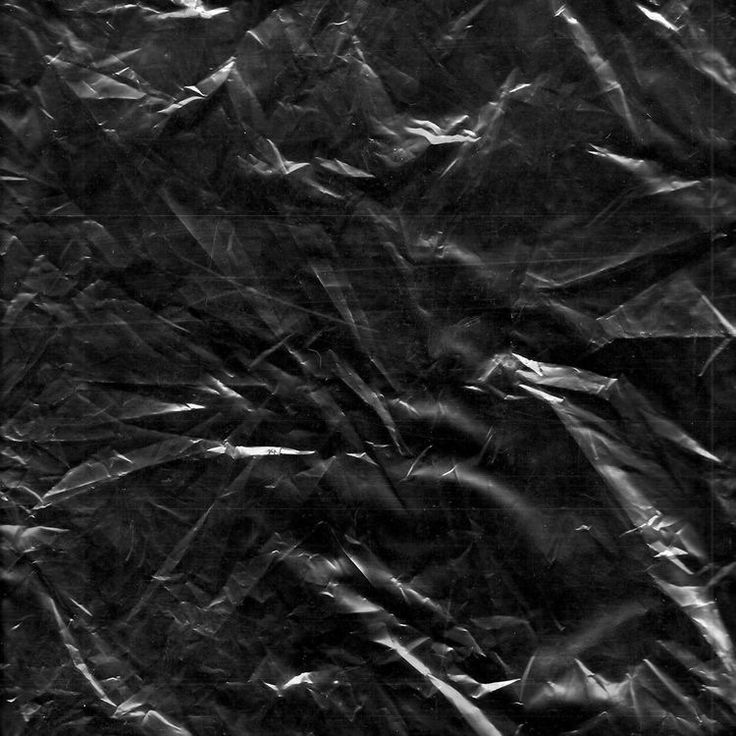
Переходим к Lightroom
Как только вы определитесь с тем, какая пленка вам нравится, время переходить к Lightroom и приступать к самому интересному. В первую очередь, мы поговорим о трех основных моментах, на которые стоит обратить внимание — характеристики цветового оттенка, контрастности и зернистости пленки. Затем мы охватим процесс создания эффекта пленки на примере, чтобы вы увидели, насколько это просто!
Цветовой тон
Цветовой тон – это широкий термин, который в нашем случае описывает общую цветовую температуру пленки и насыщенность этих цветов. Аналоговые пленки могут быть практически во всех цветовых тонах радуги. Некоторые пленки имеют очень теплые оттенки с богатыми, яркими цветами. В то время, как другие более приглушенные, с прохладными оттенками и меньшей насыщенностью цветов. Даже черно-белые пленки имеют различные варианты оттенков.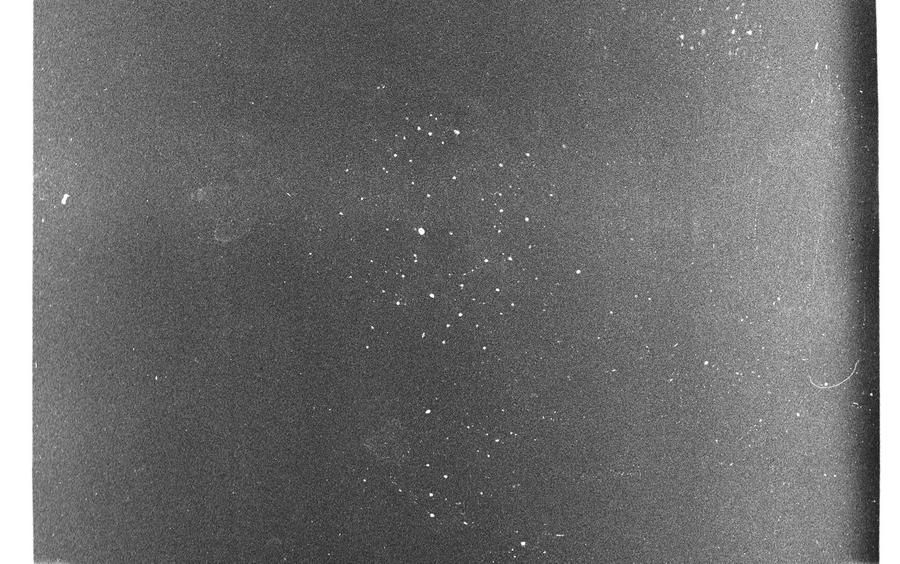
Обращая внимание на хроматические характеристики пленки, не забудьте обратить внимание на общий тон – более теплый или холодный по температуре. Затем посмотрите, присутствует ли какой-нибудь цветовой оттенок, например, синий, красный, зеленый и т.д. Если пленка, которую вы будете имитировать, черно-белая, все же обратите внимание на любой цвет, который может присутствовать в ней. Черно-белые пленки всегда более, чем просто черно-белые!
Контрастность
Это, пожалуй, самый простой аспект всего процесса имитации. Контрастность – это просто разница между светами и тенями, присутствующими в изображении. Пленки имеют разные контрастные широты (опять же, это зависит от проявки), которые вы можете наблюдать. Черные выглядят плотными и глубокими или более светлыми и выцветшими? А света — яркие и контрастные или фотография более плоская и мягкая? Позже в Lightroom слайдер контрастности сделает для вас много работы.
Зернистость
Возможно, наиболее изменчивым свойством аналоговой пленки является наличие зернистости.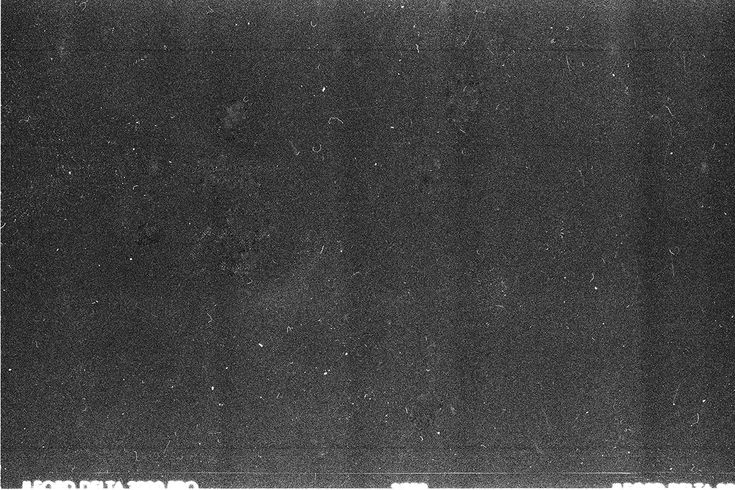 Она характеризуется размером и количеством крошечных светочувствительных серебряных кристаллов, находящихся в эмульсии пленки. Пленка с более высоким ISO имеет большую зернистость. Пленки с меньшим ISO имеют меньшую зернистость. В зависимости от пленки зерно может быть больше или меньше, грубым или тонким, и буквально любым в этих пределах. Будет полезным рассмотреть изображение в максимально возможном размере, чтобы изучить зернистость пленки. Когда делаете заметки, обратите особое внимание на количество, размер и жесткость зерна. Вы же делаете заметки…… не так ли? Конечно, делаете!
Она характеризуется размером и количеством крошечных светочувствительных серебряных кристаллов, находящихся в эмульсии пленки. Пленка с более высоким ISO имеет большую зернистость. Пленки с меньшим ISO имеют меньшую зернистость. В зависимости от пленки зерно может быть больше или меньше, грубым или тонким, и буквально любым в этих пределах. Будет полезным рассмотреть изображение в максимально возможном размере, чтобы изучить зернистость пленки. Когда делаете заметки, обратите особое внимание на количество, размер и жесткость зерна. Вы же делаете заметки…… не так ли? Конечно, делаете!
Процесс имитации
Fujifilm Provia 400X (изображение предоставлено Fujifilm)
Теперь начинается интересная часть. Мы возьмем цифровое изображение и придадим ему вид пленочного. В данном случае я выбрал пленку со средним значением ISO Fujifilm Provia 400X. Это умеренно насыщенная пленка с точки зрения цвета с приятным контрастом.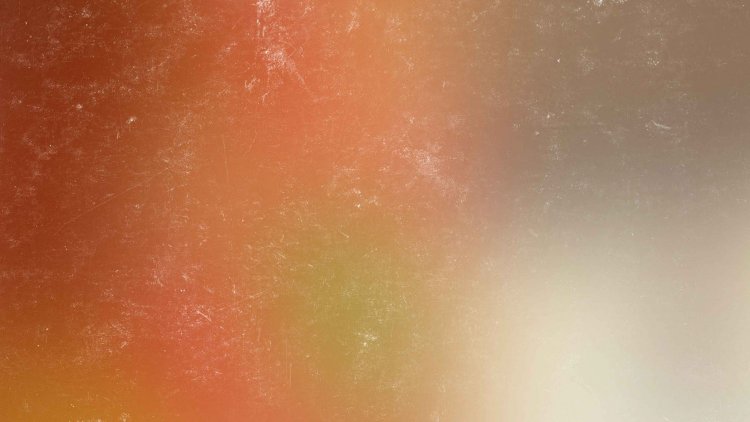 При ISO 400 зернистость присутствует, но не так грубо, как на некоторых других пленках с тем же диапазоном ISO. В большинстве увиденных мною изображений, сделанных на эту пленку, присутствует легкий голубой оттенок.
При ISO 400 зернистость присутствует, но не так грубо, как на некоторых других пленках с тем же диапазоном ISO. В большинстве увиденных мною изображений, сделанных на эту пленку, присутствует легкий голубой оттенок.
Составляем дорожную карту
Итак, прежде, чем приступить к обработке в Lightroom, я составляю дорожную карту, которая будет помогать мне на протяжении всего процесса. Она будет содержать основные атрибуты пленки, которые я надеюсь воспроизвести. Теперь сделайте то же для своей пленки:
- Цветовой тон: легкий голубой оттенок, особенно в тенях. Насыщенность цвета умеренная. Цветовая температура слегка прохладная.
- Контрастность: от умеренной до сильной с глубоким черным.
- Зернистость: довольно очевидная, но относительно гладкая.
Сначала выполните базовые настройки
Мы начинаем работать с изображением, в котором была скорректирована экспозиция, но без корректировок цвета и контрастности. Это наилучшая основа для создания эффекта аналоговой пленки.
Это наилучшая основа для создания эффекта аналоговой пленки.
Изображение перед обработкой.
Я немного обрежу фотографию и вернусь в модуль Коррекции.
Следуйте дорожной карте
Согласно дорожной карте, которую я составил ранее, первой настройкой является контрастность. Я увеличиваю контрастность до +81, но все же этого недостаточно для нужной глубины в тенях, поэтому я иду далее и затемняю Черные до -40. Пока я здесь, уменьшаю насыщенность, чтобы она больше соответствовала свойствам пленки Provia 400x. Поскольку изображение должно быть немного прохладнее, я также немного уменьшаю температуру.
Чтобы добавить немного больше синего в тенях, мы в дальнейшем будем использовать одного из великих невоспетых героев Lightroom – тоновую кривую. Нажмите на панель тоновой кривой и убедитесь, что она настроена на просмотр каналов. Так как я хочу добавить синий оттенок, я выбираю синий канал (смотрите ниже).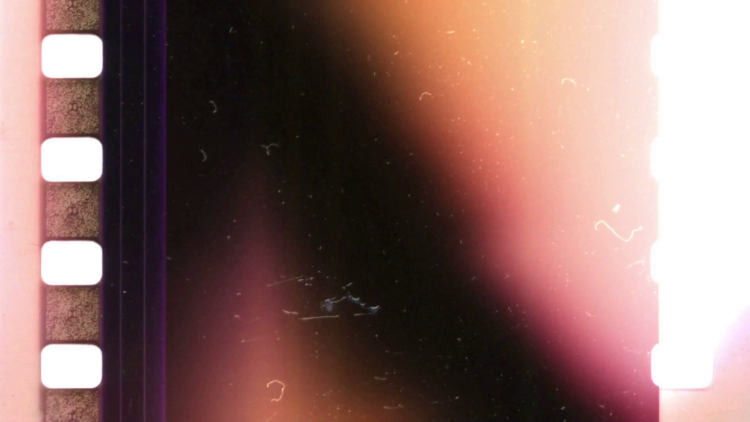
Поскольку я хочу применить синее тонирование в основном в тенях изображения, я слегка приподнимаю крайний левый конец кривой вверх. Это даст синий оттенок в Черных. Старайтесь не переусердствовать здесь.
Использование Кривых в синем канале – настройте черные, как здесь показано, чтобы добавить прохладный оттенок в тенях.
Добавление зернистости
Теперь осталось только сосредоточится на зернистости. Мое исходное цифровое изображение было сделано на ISO 500, что близко к ISO 400 пленки Provia. Вот увеличение исходного изображения в масштабе 1:1.
Но зернистость пленки имеет гораздо больше нюансов. Итак, давайте настроим ее на панели эффектов, исходя из наших заметок. Мы заметили, что Fujifilm Provia 400x обладает умеренным, но довольно заметным зерном. Поэтому я экспериментирую со слайдерами Значение, Размер и Грубость, пока не достигну того эффекта, который мне нужен.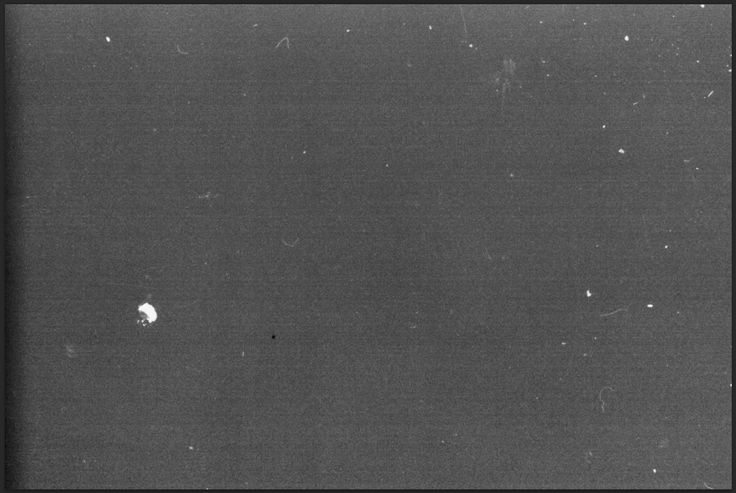 Не бойтесь сочетать эти слайдеры! Правильная комбинация получается только при визуальном сравнении настроек.
Не бойтесь сочетать эти слайдеры! Правильная комбинация получается только при визуальном сравнении настроек.
Вот зернистость, которую мы добавили, по сравнению с исходным изображением. При рассмотрении в масштабе 1:1 разница очевидна.
Все готово!
Финальное изображение.
Не стесняйтесь вернуться обратно, чтобы настроить экспозицию или сделать другие корректировки, чтобы получить желаемый внешний вид. Но помните, если вы измените контрастность или цвет, то ваша фотография будет менее близка к аналоговой пленке, которую вы хотите имитировать.
*Бонус* Попробуйте увеличить слайдер подавления цветового шума, чтобы удалить его. Цветовой шум является исключительной характеристикой цифровых изображений, и отсутствует в пленках.
Вот завершенная имитация пленки Fujifilm Provia 400x по сравнению с нашей цифровой фотографией.
До и после.
Заключение
Хотя мы не можем полностью воссоздать эффект пленки из-за различий в процессах проявки и печати, но мы можем добиться очень похожего результата. В некотором роде у нас есть больше универсальности, так как мы можем имитировать разные типы пленок в цифровой лаборатории.
Автор: Adam Welch
Перевод: Татьяна Сапрыкина
Понравился урок? Поделись с друзьями!
БЕСПЛАТНЫЕ Эффекты Старого Фильма — Монтаж Видео
Здесь вы найдете несколько полезных бесплатных эффектов старого фильма для ваших видео проектов.
НАЛОЖЕНИЕ СВОБОДНОЙ ПЛЕНКИ – ЭФФЕКТ SUPER 8MM
Красивый эффект наложения зерна пленки super 8 с отверстием в виде звездочки на левой стороне. Это придаст отличный вид вашему фильму. Этот эффект хорошо работает с режимами наложения «светлее» или «экран».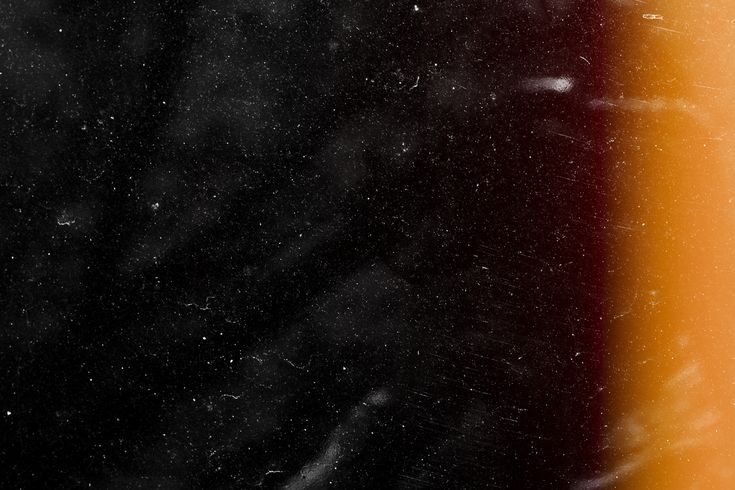
СКАЧАТЬ БЕСПЛАТНО
БЕСПЛАТНО ПЛЕНКА 16 ММ С ГРЯЗЬЮ И ПЫЛЬЮ
Бесплатный файл, который можно использовать для придания изображению эффекта грязной пленки. Рекомендуемый режим наложения — «умножить». Игра с контрастом также помогает. ProRes, 4K UHD
Просмотр страницы продукта
FREE GRINDHOUSE DRIVE-IN SNIP
Этот винтажный 16-миллиметровый антракт доступен бесплатно в формате 720P. Для версии обновления со всеми другими аутентичными вариантами вам нужно будет купить полный пакет HD.
Просмотр страницы продукта
БЕСПЛАТНЫЕ НАКЛАДКИ ДЛЯ ПОВРЕЖДЕНИЯ ПЛЕНКИ 35 ММ
Анимированные сканы поврежденных слайдов 35-мм пленки. Поместите файл поверх отснятого материала и примените режим наложения «умножить». 10 видеофайлов, почти 1 минута отснятого материала, ProRes, Full HD.
Поместите файл поверх отснятого материала и примените режим наложения «умножить». 10 видеофайлов, почти 1 минута отснятого материала, ProRes, Full HD.
Посмотреть страницу продукта
БЕСПЛАТНЫЕ НАКЛАДКИ ДЛЯ СОЕДИНЕНИЙ 16 ММ
Сращивание — это артефакт, создаваемый при ручном разрезании и склеивании двух кусков пленки. Отличные оверлеи для любого гранжевого видеопроекта. 40 видеофайлов, ProRes, 4K UHD
Просмотр страницы продукта
БЕСПЛАТНО УНИЧТОЖЕННЫЕ НАКЛАДКИ 16ММ ПЛЕНКИ
Бесплатные накладки поврежденной пленки для ваших проектов видеомонтажа. Отлично подходит для эффектов перехода. Используйте режим наложения «Светлее».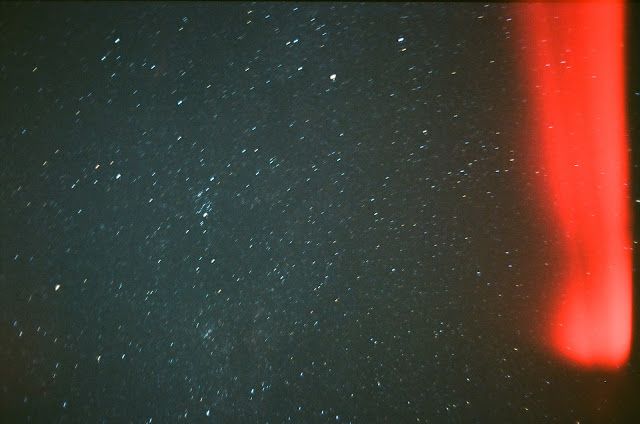 32 видеофайла, 30 секунд отснятого материала, ProRes, 4K UHD
32 видеофайла, 30 секунд отснятого материала, ProRes, 4K UHD
Просмотр страницы продукта
БЕСПЛАТНЫЕ ТЕКСТУРЫ ОТБЕЛИВАННОЙ ПЛЕНКИ 16 ММ
Пленка, на которой показаны химические реакции, поскольку она была пропитана отбеливателем. Используйте в качестве наложений, фонов или переходов. 14 видеофайлов, 7 минут отснятого материала, ProRes, Full HD
Просмотр страницы продукта
БЕСПЛАТНАЯ ЧЕРНАЯ БУМАГА НАЛОЖЕНИЕ ТЕКСТУРЫ В ГРАНЖЕ
Анимированная текстура черной бумаги. Может служить фоном для заголовка, но также создает отличный эффект наложения. Просто примените режимы «экран» или «осветление» и отрегулируйте уровни. 4K UHD
4K UHD
Просмотр страницы продукта
БЕСПЛАТНАЯ 16-ММ ВИНТАЖНАЯ ПЛЕНКА ДЛЯ ПЛЕНКИ
Бесплатная оригинальная 16-мм винтажная пленка для ваших проектов видеомонтажа. Если вы хотите большего, мы рекомендуем вам взглянуть на нашу коллекцию винтажных 16-миллиметровых пленок. 4K UHD
Просмотр страницы продукта
БЕСПЛАТНОЕ НАЛОЖЕНИЕ ТЕКСТУРЫ БУМАГИ
Бесплатная текстура бумаги для пользователей фотошопа. Отличный способ сделать цифровое изображение таким, будто оно напечатано на старой потрепанной бумаге. Рекомендуемые режимы наложения — «Светлее» или «Экран».
Посмотреть страницу товара
БЕСПЛАТНАЯ КРАСНАЯ ТЕКСТУРА В ГРАНЖЕ НА 16-ММ ПЛЕНКЕ
Поцарапанная красная винтажная 16-мм пленка. Отлично подходит для фона, но его также можно настроить как резкое наложение или как переход. Продолжительность 22 секунды. Полное HD
Отлично подходит для фона, но его также можно настроить как резкое наложение или как переход. Продолжительность 22 секунды. Полное HD
Просмотр страницы продукта
VHS GLITCHES VOL. 1
Эти наложения прекрасно работают, если их применять к темным материалам. Рекомендуемые режимы наложения — «Светлее» или «Экран».
50 видеофайлов, 2 минуты отснятого материала, ProRes, HD
Просмотр страницы продукта
БЕСПЛАТНЫЕ НАКЛАДКИ ТЕКСТУР VHS
Светлые и полутоновые текстуры VHS. Для этой демонстрации к текстурам был применен режим наложения «линейный свет».
34 видеофайла, 6 минут видео, ProRes, HD
Просмотр страницы продукта
БЕСПЛАТНЫЕ VHS-ЭФФЕКТЫ
Красные, зеленые и синие VHS-текстуры и глюки. Они могут создавать отличные эффекты перехода для ваших видеопроектов.
66 видеофайлов, 14 минут отснятого материала, ProRes, HD
Просмотр страницы продукта
БЕСПЛАТНЫЕ СТАТИЧЕСКИЕ ЭФФЕКТЫ ДЛЯ ТВ
Набор хороших аналоговых телевизионных эффектов без сигнала. Используйте в качестве фона или перехода.
46 видеофайлов, 3 минуты видео, ProRes, HD
Просмотр страницы продукта
БЕСПЛАТНЫЕ VHS ELEMENTS
Предупреждения об авторских правах в винтажном стиле, цветные полосы с помехами, дисплей автоматической настройки видеомагнитофона и дисплей ленты mini DV.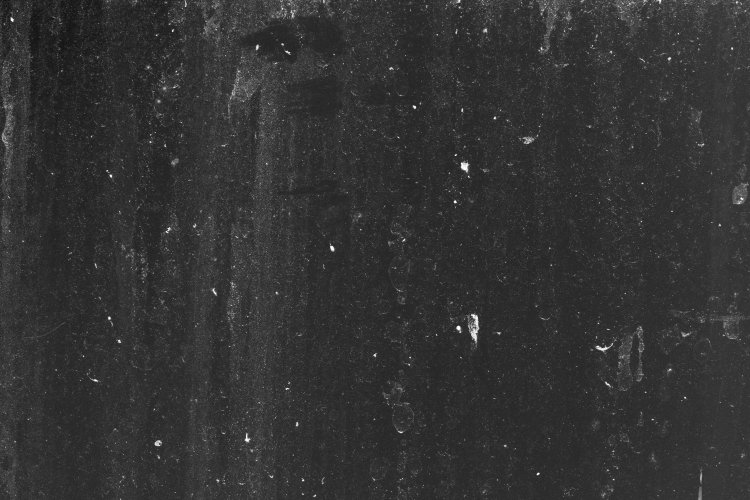
12 видеофайлов, ProRes, HD
Просмотр страницы продукта
Бесплатные макеты обложек и постеров VHS
20 макетов — Photoshop PSD — 5 ГБ
Для полиграфического дизайна или веб-дизайна. Графические элементы, фотографии и текстуры разделены на разные слои.
Бесплатные эффекты крови
286 фотографий — Jpeg — 2 ГБ
Для пользователей программ Photoshop или SFX. Хорошо подходит для неприятных эффектов пулевого отверстия. Различные элементы сняты под разными углами.
Чудовищные рисунки и эффекты
Более 500 фотографий – Jpeg – 4,5 ГБ
Фотосессия проекта по созданию спецэффектов своими руками.
Отличные визуальные элементы для пользователей программ Photoshop или SFX.
Бесплатный сценарий полнометражного фильма и концепт-арт
Скачать в формате PDF – 500MB
Очень дрянной и развлекательный концепт фильма, который все еще ждет, пока кто-нибудь достаточно сумасшедший вложит в него миллионы долларов.
БЕСПЛАТНО — зернистость пленки для видеомонтажа
БЕСПЛАТНО зернистость пленки
Этот бесплатный эффект зернистости пленки представляет собой цифровое сканирование подлинной пленки Super 8mm. В этом демонстрационном видео скейтборда мы просто применили композитный режим «Экран».
Длина файла 13 секунд, ProRes, 720p
ПОЛУЧИТЕ ПРЕМИУМ С КОЛЛЕКЦИЕЙ SUPER 8 FILM GRAIN OVERLAYS
Аутентичные супер 8 пленочных накладок. Каждый файл имеет различную тонкость с точки зрения оттенка и текстуры
Каждый файл имеет различную тонкость с точки зрения оттенка и текстуры
- 82 файла Super 8 Grain
- Вы также получаете 37 клипов, показывающих видимую область кадра пленки с отверстием для звездочки
- Продолжительность каждого клипа зацикливается от 9 до 10 секунд
- Файлы 1080P Quicktime Pro Res. Вам потребуется 8 ГБ места на жестком диске
Эта коллекция, безусловно, поможет вам сделать ваши видео такими, как будто они были сняты на пленку
Как это было сделано
цветные картонные листы. В этом эксперименте использовались различные типы пленки Kodak (50D, 250D и 500T) при различных условиях освещения.
В результате получается широкий спектр оттенков, грубости и тонкости текстуры. После того, как съемка была завершена, картриджи Super 8 были отправлены в профессиональную лабораторию для обработки, а затем отснятый материал был оцифрован на телесиновом сканере с высоким разрешением. Результат всей этой тяжелой работы теперь у вашего порога.
Результат всей этой тяжелой работы теперь у вашего порога.
Как использовать эти наложения
Эти наложения Super 8 Film Grain представляют собой видеофайлы QuickTime. Они будут работать с любым популярным программным обеспечением для редактирования видео, предлагающим функцию режима наложения. Такие программы, как Adobe Premiere Pro, Adobe After Effects, DaVinci и Final Cut Pro X, — верный выбор.
Поместите выбранный файл зернистости пленки на временную шкалу, поместите его поверх отснятого материала и поэкспериментируйте с режимами наложения. В зависимости от выбранного клипа одни режимы наложения будут работать лучше, чем другие. Чаще всего работают режимы «Наложение» и «Мягкий свет», но интересные эксперименты можно проводить и с другими режимами, такими как «Умножение», «Затемнение», «Окрашивание» или «Осветление».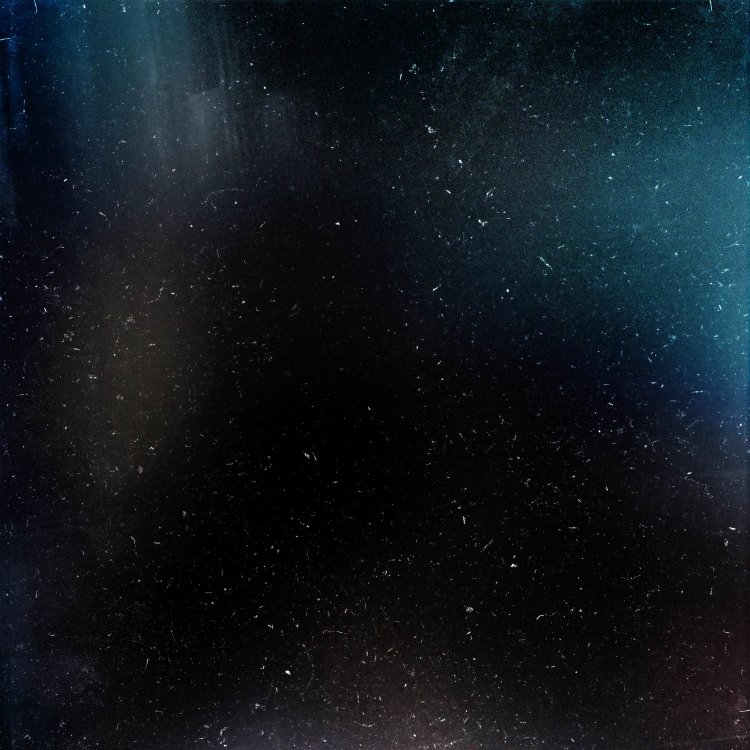
Для достижения определенного желаемого вида вам также может потребоваться настроить зернистость пленки, отрегулировав такие функции, как непрозрачность, яркость, контрастность, уровни, кривые, насыщенность и резкость. Иногда добавление более чем одного слоя зернистости поверх отснятого материала может сделать изображение более насыщенным. Чтобы увеличить продолжительность эффекта, просто зациклите его, скопировав и вставив на временную шкалу.
Бонусные файлы
Зернистость пленки Super 8 с рамкой и отверстием для звездочки.
Творчество не знает границ, поэтому есть много способов манипулировать этими красочными видеофайлами. Это не точная наука, и в этом вся прелесть игры. Просто возитесь с тем, что выглядит потрясающе.
Это не точная наука, и в этом вся прелесть игры. Просто возитесь с тем, что выглядит потрясающе.
Цифровое видео удобно, недорого и позволяет очень быстро создавать контент. Еще один плюс в том, что здесь очень чисто. Нет артефактов изображения, которые мы привыкли видеть в старых фильмах. Мы могли бы сказать, что это хорошо, но время от времени мы как бы пропускаем старую добрую нежелательную аварию. Но съемка на настоящую пленку стоит дорого, поэтому здесь мы и вступаем. Смешение несовершенств старых пленочных эффектов с цифровыми кадрами иногда может добавить теплоты изображению.
Этот Super 8 Film Grain Overlay представляет собой видеофайл в формате QuickTime. Он будет работать с любым приличным программным обеспечением для редактирования видео, предлагающим инструмент режима наложения. Такие программы, как Adobe Premiere Pro, Adobe After Effects и Final Cut Pro X, — верный выбор. Перетащите файл зернистости пленки на временную шкалу, поместите его поверх отснятого материала и поэкспериментируйте с режимами наложения. Для этого файла режимы сцены и освещения обычно работают хорошо. Чтобы добиться лучшего результата, вам, возможно, потребуется настроить зернистость пленки, отрегулировав непрозрачность, яркость, контрастность, уровни, кривые, насыщенность и резкость. Чтобы увеличить продолжительность эффекта, просто зациклите его, скопировав и вставив на временную шкалу.
Он будет работать с любым приличным программным обеспечением для редактирования видео, предлагающим инструмент режима наложения. Такие программы, как Adobe Premiere Pro, Adobe After Effects и Final Cut Pro X, — верный выбор. Перетащите файл зернистости пленки на временную шкалу, поместите его поверх отснятого материала и поэкспериментируйте с режимами наложения. Для этого файла режимы сцены и освещения обычно работают хорошо. Чтобы добиться лучшего результата, вам, возможно, потребуется настроить зернистость пленки, отрегулировав непрозрачность, яркость, контрастность, уровни, кривые, насыщенность и резкость. Чтобы увеличить продолжительность эффекта, просто зациклите его, скопировав и вставив на временную шкалу.
Наслаждайтесь бесплатным файлом, и, пока вы здесь, обязательно взгляните на другие наши старые эффекты для фильмов.
Было бы лучше в 4K?
Поскольку зернистость пленки супер 8 мм имеет очень зернистую текстуру (более грубая, чем пикселизация 1080P), получение ее в 4K может быть необязательно. Использование наших HD-файлов поверх ваших видеозаписей 4K, несомненно, улучшит вашу работу.
Использование наших HD-файлов поверх ваших видеозаписей 4K, несомненно, улучшит вашу работу.
Как загрузить Super 8 Film Grain Overlays?
Все наши продукты доступны для мгновенной загрузки. Ссылка для скачивания будет отправлена непосредственно на вашу электронную почту сразу после покупки. Если вы все еще не видите его, пожалуйста, проверьте папку со спамом или нежелательной почтой.
Если у вас возникли проблемы с загрузкой файла, мы рекомендуем вам попробовать использовать другой браузер, а если у вас возникли проблемы с распаковкой с помощью winrar, попробуйте программу 7zip. Извините за очень большие файлы, но тяжелый означает качество.
Юридическая информация
Эти наложения Super 8 Film Grain Overlays можно бесплатно использовать в любых личных или коммерческих проектах. Скачивая, вы соглашаетесь не продавать и не распространять эти видеофайлы. Для получения более подробной информации посетите страницу «Условия и положения».
Written by admin
- Лечение тонзиллита: выбор антибиотика при обострении, симптомы и современные методы терапии
- Что умеет ребенок в 3 месяца: развитие, навыки и уход за малышом
- Кисломолочные смеси для новорожденных: польза, виды, применение
- Почему грудничок плохо спит ночью: причины и решения
- Развитие фонематического слуха у детей: эффективные методы и упражнения
